Hay algo especialmente interessante que igual no sabías, pero que te permitirá sacar el máximo partido a tus AirPods. Se trata de poder compartilhar música procedente de um mismo móvil a través de dois pares de auriculares diferentes, ya sean AirPods o Beats.
Para isso, basta que os usuários se encontrem em breve entre si. O recurso foi denominado Compartilhamento de Áudio, o qual foi adicionado no iOS 13 e iPadOS 13, o que permite emitir áudio de um iPhone ou iPad a dois jogos de fones de ouvido AirPods ou Apple Beats.
Com o Compartilhamento de Áudio é possível compartilhar o áudio ou a música entre dois, cada um dos dois poderá usar seus próprios fones de ouvido. Ambos obtêm o efeito estéreo completo de seus fones de ouvido individuais. Assim, você não estará ligado a um cabo e poderá ser ligado em estéreo.
O que você precisa?
Em primeiro lugar, precisa de um iPhone compatível, es decir, bastante recente. Você deve executar também as versões do iOS 13.1 ou iPadOS 13.1 ou posterior. Em termos de iPhone, os que admitem compartilhamento de áudio são: iPhone 8, 8 Plus, X, XR, XS, XS Max, 11, 11 Pro e 11 Pro Max.
Si pasamos a las tablet, se trata de los iPad de 9,7 pulgadas de 2017 y 2018, iPad 10,2 pulgadas, iPad mini (2019), iPad Air (2019) y cualquier iPad Pro del año 2017 o posterior. Todos eles garantem compatibilidade com esta função.
Finalmente, o iPod touch de sétima geração também entra nos suportes.

Os auriculares também devem cumprir os requisitos. Apesar de que em alguns contextos se faz referência à função Compartilhamento de áudio com AirPods, não se limita a los AirPods, mas sim requer que cada usuário use fones de ouvido com chips H1 ou W1 da Apple.
Também inclui AirPod ou AirPod Pro, além de Beats Solo3 Wireless e Studio3 Wireless, BeatsX, Powerbeats3 Wireless e Powerbeats Pro. Em caso de dúvida, consulte as especificações técnicas e certifique-se de que contém um processador H1 ou W1.
Como compartilhar áudio com um segundo par de AirPods
- Em primeiro lugar, verifique se seus fones de ouvido estão conectados ao seu iPhone ou iPad de maneira natural.
- Para configurar o Compartilhamento de áudio, faça com que seu amigo acerte seus AirPods (no interior do estojo de carga) no seu iPhone ou iPad e, em seguida, abra a tampa do estojo. Aparecerá um diálogo que diz 'Compartilhar temporariamente o áudio'. Pulsa aceitar.
- Siga as indicações. Em um momento dado, você terá que pulsar e manter pressionado o botão na parte posterior do fundo, mas não há alarmes: não está reiniciando os AirPods nem configurando uma conexão permanente. Tudo é temporal.
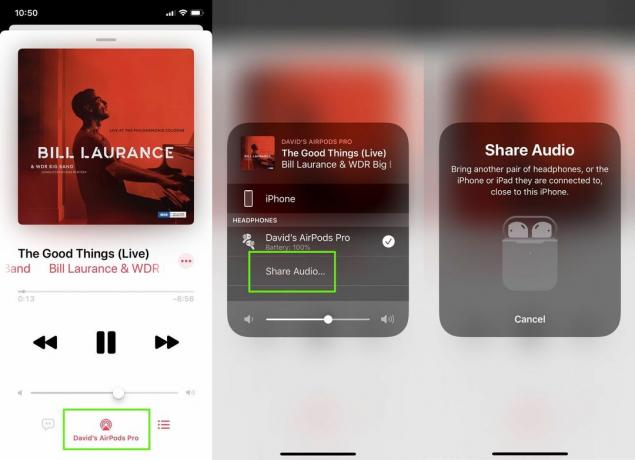
Qué pasa si estás escuchando algo mais
Se o segundo par de fones de ouvido AirPod for encontrado em uso, o método será ligeiramente diferente.
Comece o áudio que você deseja compartilhar. Desde a tela 'Reproduzindo agora', você pode ver isso em Música ou no widget de 'Painel de Control', ao qual você pode acessar deslizando para baixo desde a esquina superior direita da pantalla.
Você deve tocar no ícone do AirPlay e depois pressionar em ‘Compartir áudio’. A outra pessoa tenderá a tocar ‘Unirse’ no seu próprio dispositivo.
Compartilhe com fones de ouvido Beats
O método anterior funciona para AirPods e AirPods. As coisas são ligeiramente diferentes para os auriculares Beats.
Ligue os Beats e conecte-os ao iPad ou iPhone da maneira habitual (não desde que você compartilhe o áudio). A continuação, pressione o botão de acendimento de Beats por aproximadamente um segundo e acerte seu dispositivo.
Você deve ver uma opção de janela emergente que indica ‘Compartilhar áudio temporariamente’. Pulse sobre ela para ativar a função.
Usar a função de compartilhar áudio
Ten en cuenta que ahora estás controlando el audio que se ejecuta en el segundo par de auriculares, y no solo en el tuyo. Isso inclui, por defeito, o nível de volume; trata de não usá-lo para não afetar a audição de seu companheiro.
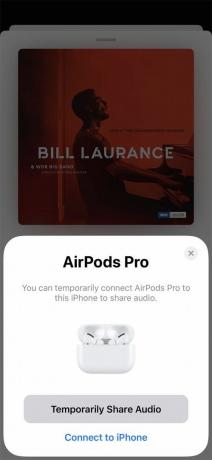
É possível ajustar o volume em dois jogos de auriculares separadamente. Para fazer isso, abra o ‘Panel de controle’ e mantenha levemente pressionado de maneira prolongada até que apareça o controle de volume. O widget mais amplo mostrará os controles de volume separados.
Como desativar o uso compartilhado de áudio
Para desativar a função de compartilhar áudio de maneira temporal, pressione o ícone AirPlay na tela ‘Reproduzindo’ do aplicación Música (o en el Panel de Control de la pantalla de bloqueo) y luego pulsa la marca junto al par de auriculares de la otra persona.
Você terminará a conexão dos fones de ouvido da outra pessoa e desativará o uso compartilhado do áudio.
